此文章不讲RA2相关内容,而是讲电脑上的一些操作,帮你更顺畅、高效地使用电脑,也有助于RA2相关创作。
这里都是简要说说,更多自己去了解,知乎B站用起来。
DANGER警告
此文章内有不少我个人的主观看法,不喜勿喷
思维
只说电脑相关。你要把你的电脑当做真正属于你的一个工具,并且持续地了解、爱护和改进它,以满足自己对电脑使用体验的一定追求。希望你手里的电脑是越来越好用的,而不是在成堆的广告中凑合度日。如果那样,你可能不适合深度使用电脑(进行RA2相关创作)。
很多东西,只要保持学习的心态,时间久了自然就知道。
显示文件扩展名
很重要,不然你都改不了扩展名,有些秘密资源包你也解不开。图片以 WIN10 为例,其他系统自己搜,后续操作也以WIN10为例。

解压
基本的操作网上一搜就有,如果不会就不要再读了,关闭页面。只说技巧
- 一般解压是右键选“解压到当前文件夹”或“解压到 文件名\”,要么选“…”弹出对话框自定义,也可以双击打开先看看里面是什么,再把文件拖出来
- 使用 bandizip 可以预览压缩文件,若是文件夹就选“解压到当前文件夹”,若是文件们就“解压到文件名\”,如图
- 压缩的格式,哪款软件好,详情自己搜
- 特殊压缩文件,分卷,以 001 等数字结尾的,将所有放一起,解压第一个。
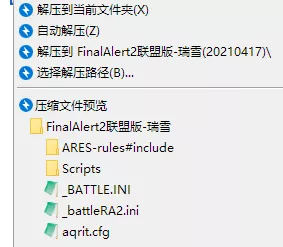
分辨率
更大的分辨率能让你看到更多内容,提高效率,比如在 FA2 内看到更多东西。桌面右键-显示设置-更改缩放大小和分辨率。一般 15.6 的笔记本在 1920*1080 时选择 100% 比较合适(好像默认是 125%)。
如果你想超过最高分辨率,需要更改显卡设置-DSR倍数(太旧的显卡不支持,而且需要独显直连才行),B站有一个屏幕显示整张冰天雪地的。效果不好,不宜日常使用。
浏览器
一般使用 WIN10/11 自带的 EDGE 浏览器就挺好了。现在浏览器都能导入导出书签(收藏),迁移不成问题。原版 Chrome 默认情况下账号、商店、更新无法访问,仅有能力者使用。不推荐国内大厂的浏览器,乱弹窗/推广告资讯、多管闲事是常态(很多人还觉得这样很亲切,理解尊重)。若选择火狐,也不要国内版。
咱说下自己的使用习惯和技巧:
- 非国产浏览器,点书签(收藏)会覆盖当前页打开,可以拖动到标签空白处或鼠标中键或按Ctrl点击,以在新标签页打开。
- 自定义你的主页和新标签页,咱是用的扩展
手机端则推荐 VIA 或 X 浏览器,小巧、强大、安静、本分。
自用扩展
- AdGuard,去广告
- 篡改猴(油猴),新世界
- 轻氧翻译
- SingleFile,保存网页
- Re-newtab,自定义的新标签页,EDGE 里没有,但是可以从 Chrome 迁移过去
- (已弃用)小舒同学,自定义的新标签页
安全
主要是养成安全的习惯,仅从可信任的地方下载可执行文件,尽量不要在商业下载站下载。另外,定期备份重要文件。
关于安全软件,个人不信任360/腾讯管家,其余就不说了。其实重点还是人,电脑知识越多就越不容易被管家或者病毒绑架,再好的安全软件也挡不住你一路放行。
系统及其他
系统默认 WIN10/11 就可以,通过新补丁以及一系列配置(工具与调试 - 1),其对 RA2 兼容性已经不差,许多 mod 都在 WIN10/11 上开发。
历史剪贴板:按win+V开启,也可以下专门的剪贴板软件。
拖动移动文件时,默认同盘符下是“移动”,不同就是“复制”,可以按 Ctrl 强制复制(同样适用于文本内容),或者按 shift 强制移动。
在任务栏设置里,将合并任务栏按钮改为“从不”,提高切换窗口的效率。
具体软件推荐见其他文章。
硬盘
每个硬盘之内不建议再分区,软件都装到C盘便是。分区多了浪费空间。把C盘弄那么小,然后各种抠抠搜搜,这不是自己难为自己吗。
